Můžete změnit barvu textu na jednom i na několika snímcích.
Změna barvy textu na snímku
-
Vyberte text, který chcete změnit.
-
Na kartě Domů zvolte Barva písma a pak vyberte barvu, na kterou chcete změnit barvu textu.
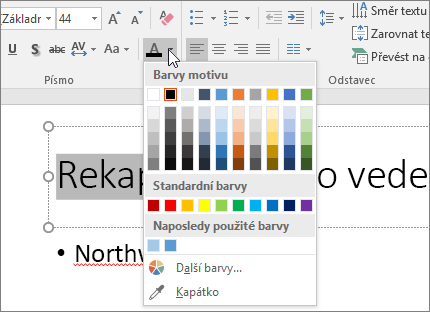
Tipy:
-
Pokud nevidíte barvu, kterou hledáte, klikněte na Další barvy a potom na požadovanou barvu na kartě Standardní, případně si na kartě Vlastní namíchejte vlastní barvu.
-
Zvolte Kapátko , aby odpovídaly barvám na snímku. Když přesunete myš na jiné barvy textu, zobrazí se na čtverecích živý náhled barvy. Vyberte barvu, kterou chcete použít pro vybraný text. (Nástroj kapátko není v PowerPoint 2007 k dispozici.)
Změna barvy textu na více snímcích
Pokud vytváříte prezentaci s mnoha snímky, pomůže vám nejdřív přizpůsobit předlohu snímků (další informace najdete v článku Vytvoření a uložení powerpointové šablony ). Tím se předem nastaví barva textu a další styly návrhu a každý nový snímek, který vytvoříte, bude mít požadovanou barvu textu.
Změna barvy textu na předloze snímků prezentace se projeví současně u textu na víc snímcích.
-
Na kartě Zobrazení zvolte Předloha snímků.
-
V levém podokně miniatur vyberte rozložení obsahující text, který chcete změnit na jinou barvu.
-
Vyberte v rozložení text, který chcete změnit.
-
Na minipanelu nástrojů, který se zobrazí, zvolte Barva písma a pak vyberte barvu, na kterou chcete změnit barvu textu.
Tip: Pokud nevidíte barvu, kterou hledáte, klikněte na Další barvy a potom na požadovanou barvu na kartě Standardní, případně si na kartě Vlastní namíchejte vlastní barvu.
-
Až budete hotovi, zvolte Zavřít hlavní zobrazení a vraťte se do prezentace.
Pokud jste předplatitelem Microsoft 365, můžete text zvýraznit barvou. Viz Zvýraznění textu barvou.










